小米路由器做上级路由,迅捷路由器做下级路由
小米路由器怎么和TP-Link路由器做wifi无线桥接
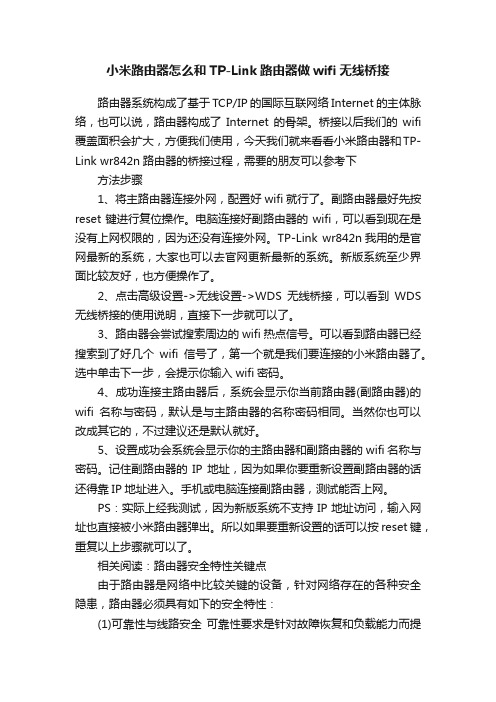
小米路由器怎么和TP-Link路由器做wifi无线桥接路由器系统构成了基于TCP/IP 的国际互联网络Internet 的主体脉络,也可以说,路由器构成了Internet的骨架。
桥接以后我们的wifi 覆盖面积会扩大,方便我们使用,今天我们就来看看小米路由器和TP-Link wr842n路由器的桥接过程,需要的朋友可以参考下方法步骤1、将主路由器连接外网,配置好wifi就行了。
副路由器最好先按reset键进行复位操作。
电脑连接好副路由器的wifi,可以看到现在是没有上网权限的,因为还没有连接外网。
TP-Link wr842n我用的是官网最新的系统,大家也可以去官网更新最新的系统。
新版系统至少界面比较友好,也方便操作了。
2、点击高级设置->无线设置->WDS无线桥接,可以看到WDS 无线桥接的使用说明,直接下一步就可以了。
3、路由器会尝试搜索周边的wifi热点信号。
可以看到路由器已经搜索到了好几个wifi信号了,第一个就是我们要连接的小米路由器了。
选中单击下一步,会提示你输入wifi密码。
4、成功连接主路由器后,系统会显示你当前路由器(副路由器)的wifi名称与密码,默认是与主路由器的名称密码相同。
当然你也可以改成其它的,不过建议还是默认就好。
5、设置成功会系统会显示你的主路由器和副路由器的wifi名称与密码。
记住副路由器的IP地址,因为如果你要重新设置副路由器的话还得靠IP地址进入。
手机或电脑连接副路由器,测试能否上网。
PS:实际上经我测试,因为新版系统不支持IP地址访问,输入网址也直接被小米路由器弹出。
所以如果要重新设置的话可以按reset键,重复以上步骤就可以了。
相关阅读:路由器安全特性关键点由于路由器是网络中比较关键的设备,针对网络存在的各种安全隐患,路由器必须具有如下的安全特性:(1)可靠性与线路安全可靠性要求是针对故障恢复和负载能力而提出来的。
对于路由器来说,可靠性主要体现在接口故障和网络流量增大两种情况下,为此,备份是路由器不可或缺的手段之一。
小米路由器中继后怎么进入管理后台页面

小米路由器中继后怎么进入管理后台页面
当你想要用小米路由器扩展家中无线网的时候,不知如何进入小米路由器中继后的管理后台页面,本文店铺主要介绍小米路由器中继后进入管理后台页面的方法!
小米路由器中继后进入管理后台页面的方法
连接到一个未初始化的小米默认wifi,会自动弹出登陆页面,当没有弹出的时候,打开手机浏览器在网址那儿输入192.168.31.1,既能打开小米路由器的登录页面。
在第二步,点击中继模式,输入你想中继的无线网名称和密码,在下一步中输入你想设置的新wifi名称和密码,在下一步中输入后台管理页面,密码,完成后重启路由器。
在wifi列表中找到小米路由器的新名称,并输入密码并连接,下载并安装wifi分析仪。
点击右上角的菜单,选择工具,再选择局域网邻居,找到分配给小米路由器的IP地址。
打开浏览器,在网址输入栏中输入分配给小米路由器的IP地址,即192.168.xx.xx,转到后就是小米路由器的后台管理界面,输入管理页面登录密码就能进入中继后的管理页面了
END。
FAST迅捷路由器设置教程
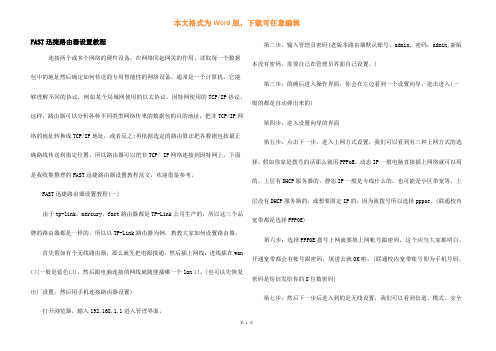
FAST迅捷路由器设置教程连接两个或多个网络的硬件设备,在网络间起网关的作用,读取每一个数据包中的地址然后确定如何传送的专用智能性的网络设备。
通常是一个计算机,它能够理解不同的协议,例如某个局域网使用的以太协议,因特网使用的TCP/IP协议。
这样,路由器可以分析各种不同类型网络传来的数据包的目的地址,把非TCP/IP网络的地址转换成TCP/IP地址,或者反之;再依据选定的路由算法把各数据包按最正确路线传送到指定位置。
所以路由器可以把非TCP/ IP网络连接到因特网上。
下面是我收集整理的FAST迅捷路由器设置教程范文,欢迎借鉴参考。
FAST迅捷路由器设置教程(一)由于tp-link,mercury,fast路由器都是TP-Link公司生产的,所以这三个品牌的路由器都是一样的。
所以以TP-Link路由器为例,教教大家如何设置路由器。
首先假如有个无线路由器,那么就先把电源接通,然后插上网线,进线插在wan 口(一般是蓝色口),然后跟电脑连接的网线就随便插哪一个lan口。
(也可以先恢复出厂设置,然后用手机连接路由器设置)打开浏览器,输入192.168.1.1进入管理界面。
第二步,输入管理员密码(老版本路由器默认账号:admin,密码:admin,新版本没有密码,需要自己在管理员界面自己设置。
)第三步:的确后进入操作界面,你会在左边看到一个设置向导,进击进入(一般的都是自动弹出来的)第四步:进入设置向导的界面第五步:点击下一步,进入上网方式设置,我们可以看到有三种上网方式的选择,假如你家是拨号的话那么就用PPPoE。
动态IP一般电脑直接插上网络就可以用的,上层有DHCP服务器的。
静态IP一般是专线什么的,也可能是小区带宽等,上层没有DHCP服务器的,或想要固定IP的。
因为我拨号所以选择pppoe。
(联通校内宽带都是选择PPPOE)第六步:选择PPPOE拨号上网就要填上网帐号跟密码,这个应当大家都明白,开通宽带都会有帐号跟密码,填进去就OK啦。
小米路由器192.168.31.1管理密码是多少
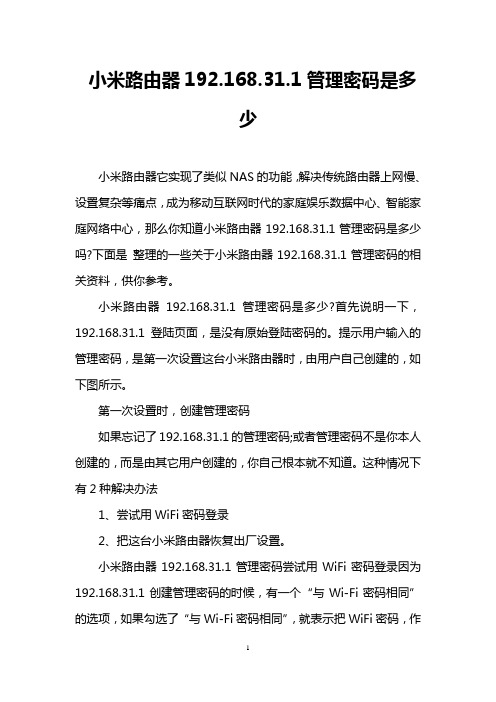
小米路由器192.168.31.1管理密码是多少小米路由器它实现了类似NAS的功能,解决传统路由器上网慢、设置复杂等痛点,成为移动互联网时代的家庭娱乐数据中心、智能家庭网络中心,那么你知道小米路由器192.168.31.1管理密码是多少吗?下面是整理的一些关于小米路由器192.168.31.1管理密码的相关资料,供你参考。
小米路由器192.168.31.1管理密码是多少?首先说明一下,192.168.31.1登陆页面,是没有原始登陆密码的。
提示用户输入的管理密码,是第一次设置这台小米路由器时,由用户自己创建的,如下图所示。
第一次设置时,创建管理密码如果忘记了192.168.31.1的管理密码;或者管理密码不是你本人创建的,而是由其它用户创建的,你自己根本就不知道。
这种情况下有2种解决办法1、尝试用WiFi密码登录2、把这台小米路由器恢复出厂设置。
小米路由器192.168.31.1管理密码尝试用WiFi密码登录因为192.168.31.1创建管理密码的时候,有一个“与Wi-Fi密码相同”的选项,如果勾选了“与Wi-Fi密码相同”,就表示把WiFi密码,作为了192.168.31.1的管理密码。
把WiFi密码,设置为管理密码所以,在你忘记了192.168.31.1的管理密码时,可以先尝试下用WiFi密码登录,如果可以登录,说明之前创建管理密码的时候,勾选了“与Wi-Fi密码相同”这个选项的。
小米路由器192.168.31.1管理密码恢复出厂设置的方法如果使用WiFi密码,无法登录192.168.31.1;说明之前创建管理密码时,未勾选“与Wi-Fi密码相同”的选项,而是另外单独设置的一个管理密码。
这种情况下,唯一解决办法是,把这台小米路由器先恢复出厂设置;恢复出厂设置之后,再次在浏览器中输入192.168.31.1后,可以重新创建一个管理密码。
恢复出厂设置方法(1)、在小米路由器的机身上,有一个复位按钮:Reset,如下图所示,请先找到这个复位按钮。
有线接入小米路由器MINI作为二级路由器的两种设置方法
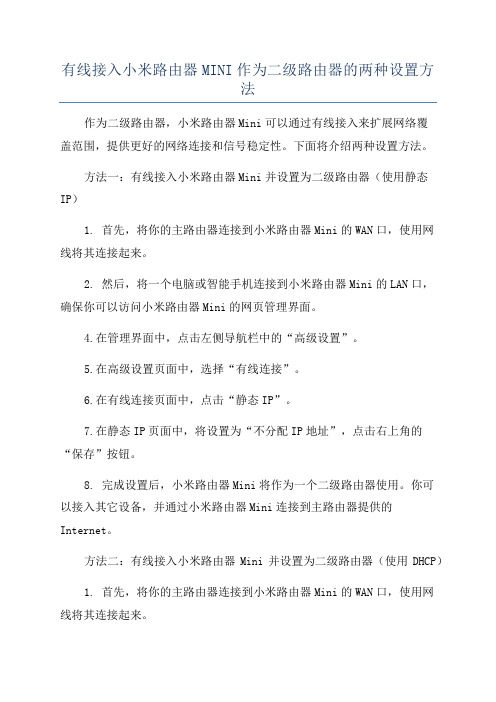
有线接入小米路由器MINI作为二级路由器的两种设置方法作为二级路由器,小米路由器Mini可以通过有线接入来扩展网络覆盖范围,提供更好的网络连接和信号稳定性。
下面将介绍两种设置方法。
方法一:有线接入小米路由器Mini并设置为二级路由器(使用静态IP)1. 首先,将你的主路由器连接到小米路由器Mini的WAN口,使用网线将其连接起来。
2. 然后,将一个电脑或智能手机连接到小米路由器Mini的LAN口,确保你可以访问小米路由器Mini的网页管理界面。
4.在管理界面中,点击左侧导航栏中的“高级设置”。
5.在高级设置页面中,选择“有线连接”。
6.在有线连接页面中,点击“静态IP”。
7.在静态IP页面中,将设置为“不分配IP地址”,点击右上角的“保存”按钮。
8. 完成设置后,小米路由器Mini将作为一个二级路由器使用。
你可以接入其它设备,并通过小米路由器Mini连接到主路由器提供的Internet。
方法二:有线接入小米路由器Mini并设置为二级路由器(使用DHCP)1. 首先,将你的主路由器连接到小米路由器Mini的WAN口,使用网线将其连接起来。
2. 然后,将一个电脑或智能手机连接到小米路由器Mini的LAN口,确保你可以访问小米路由器Mini的网页管理界面。
4.在管理界面中,点击左侧导航栏中的“网络设置”。
5.在网络设置页面中,点击“DHCP服务器”。
6.在DHCP服务器页面中,将“DHCP服务器”设置为“开启”,点击右上角的“保存”按钮。
7. 完成设置后,小米路由器Mini将开始自动分配IP地址给连接到它的设备,并通过小米路由器Mini连接到主路由器提供的Internet。
无论你选择了哪种设置方法,确保小米路由器Mini和主路由器之间的网线连接稳定,并且设置了不同的SSID和密码,以避免干扰和冲突。
这样,你就可以享受到扩展网络覆盖和稳定信号的好处了。
从小米看三大热门路由谁死谁活

国内路由器市场——小米路由器,360安全路由器,小米极路由在看到这篇东西的时候,大家估计已经看到了太多的“小米路由器的野心”“实测小米路由器”之类,所以不普及任何技术参数,只从一个深度路由器用户来谈谈自己对小米路由器,360路由器和极路由的看法。
什么叫深度路由器用户?这是我对自己的定义。
因为我差不多至今已经用过不下20个路由器了……从最开始的单线,到双线,到双频,从linksys到TP-link到其他的一些品牌,我不断的尝试着路由器。
现在家里常用的两个路由器,一个是TP-LINK的WDR7500双频千兆,说型号大家肯定陌生,它的主要特征是六根天线!!!!另外一个竟然也是TP-LINK,(哈哈,真不是TP软文)HyFi电力路由,主要特征是可以多购买几个信号放大器,插到其他房间的插座上,曲线穿墙。
我曾经自己想过做一个路由器,就做成刺猬的形状,插着一身天线,想起来就很萌很可爱的样子!外行小白固执的认为天线越多信号越好。
所以后来拿到了极路由和360路由,又死皮赖脸的求人拿到了小米路由,想做一个横向的拆机评测。
我想要塑造自己技术流的形象,加上大学期间专业课《黑白电视机构造与维修》是全班唯一一个满分。
唉,肯定有人会在评论里问“快刀,你是上的蓝翔么?”,索性回答一下。
本人学的是物理教育,学校莫名其妙的在大三开了一门修黑白电视机的课程,最后打分标准居然是统计一年中弄坏多少零件,坏一个扣两分。
逃课一年的我最后惊讶的发现自己竟然满分。
那些已经在键盘上打好“SB米粉,去死!”“鉴定完毕,米黑一个”的同学们,是不是都在骂“不是评测么?怎么还不开始?”对,我前戏就是这么长!一.结论先说结论,不想看下去的看了这段就好了。
从三个产品看来,极路由卖的是产品,360卖的是概念,小米卖的是未来。
二.评测标准深夜,其实我已经拿好了螺丝刀,并且做好了拆机完后组装不起来的最坏打算。
也准备好了专门的路由器跑分软件,更准备好了波多野结衣同学的一个BT片种,准备实测一下下载速度。
小米路由中继设置方法
小米路由中继设置方法小米路由中继设置方法介绍在现代网络环境中,我们常常需要将无线网络信号进行扩展,以覆盖更大的区域或解决信号弱的问题。
小米路由器提供了中继功能,能够帮助我们快速搭建无线网络覆盖。
步骤以下是在小米路由器上设置中继的方法:1.登录路由器管理界面首先,打开浏览器,在地址栏输入小米路由器的IP地址(默认为),并按下Enter键。
弹出登录界面后,输入正确的用户名和密码,然后点击登录。
2.进入中继设置页面在路由器管理界面中,点击左侧导航栏中的“高级设置”选项,在展开的菜单中选择“无线中继”选项。
这将打开中继设置页面。
3.启用中继功能在中继设置页面中,找到并点击“启用中继”按钮。
这样就开启了小米路由器的中继功能。
4.选择中继模式在启用中继后,会出现选择中继模式的选项。
根据自己的需求选择以下中继模式之一:–无线中继器:通过连接其他路由器的WiFi信号进行扩展网络覆盖。
–有线中继器:通过连接电源和网线,将无线信号转换为有线信号,实现有线设备的接入。
–拨号中继器:通过连接拨号设备,将拨号上网信号转换为无线信号,实现无线设备的接入。
5.配置中继参数根据选择的中继模式,填写相应的配置参数。
例如,如果选择了无线中继器模式,则需要输入目标无线网络的名称和密码。
6.保存设置在完成配置后,点击页面底部的“保存”按钮,保存设置并应用到路由器。
7.测试中继功能等待一段时间后,中继功能将生效。
此时,可以测试扩展的网络信号是否正常。
可以尝试连接到新的无线网络,并确认网络连接是否稳定。
总结通过小米路由器提供的中继功能,我们可以轻松扩展无线网络的覆盖范围。
只需按照上述步骤,启用中继功能,并根据需求选择合适的中继模式和配置参数,即可实现网络信号的扩展。
上级路由器和下级路由器连接方法
上级路由器和下级路由器连接方法在家庭或办公环境中,我们经常会使用多个路由器来扩展网络覆盖范围,实现无线覆盖和有线连接。
其中,上级路由器和下级路由器的连接是很重要的一步,直接影响到网络的稳定性和速度。
下面介绍一些常用的上级路由器和下级路由器连接方法。
1.无线桥接无线桥接是一种无线网络扩展方式,可以将两个路由器通过无线信号连接起来。
在这种方式下,上级路由器充当主路由器,下级路由器充当从路由器,通过无线信号实现二者之间的连接。
这种方式适用于上下两个路由器距离较远的情况,也可以用于无线信号覆盖不到的区域。
2.有线桥接有线桥接是一种有线网络扩展方式,可以将两个路由器通过网线连接起来。
在这种方式下,上级路由器和下级路由器都需要启用桥接模式,并将网线连接到两个路由器的LAN口。
有线桥接方式的优点是稳定可靠,适用于需要大量数据传输的场景。
3.WDS桥接WDS桥接是一种无线网络扩展方式,可以将两个路由器通过无线信号连接起来。
和无线桥接不同的是,WDS桥接可以实现多个下级路由器的连接,形成无线网状结构。
在这种方式下,上级路由器和下级路由器都需要启用WDS功能,并设置相同的SSID和密码。
WDS桥接方式的缺点是信号干扰较大,需要注意信道的选择。
4.双NAT转发双NAT转发是一种虚拟网络扩展方式,可以将两个路由器通过网络地址转换(NAT)连接起来。
在这种方式下,上级路由器和下级路由器都需要启用NAT功能,并将下级路由器的IP地址设置为上级路由器的DMZ地址。
由于双NAT转发会增加网络延迟和数据包损失,所以不建议在对网络质量要求较高的场合使用。
总之,上级路由器和下级路由器的连接方式应该根据实际情况进行选择,以保证网络的稳定性和速度。
同时,还需要注意网络安全问题,如设置密码、关闭不必要的服务等。
小米路由器3中继模式_小米路由器中继模式设置教程
小米路由器3中继模式_小米路由器中继模式设置教程中继模式就是通过中继路由器作为扩大信号的路由器,将主路由器能正常上网的路由器的信号范围扩大,下面小编以小米路由器为例,为大家介绍小米路由器设置中继模式的教程,希望对您有所帮助!小米路由器中继模式设置教程首先将小米路由器插上电源,可以看到黄灯亮起(无线桥接不用插网线,只用插一个电源线就可以了)。
稍等片刻可以看到黄灯变成了蓝灯,接下来设置正式开始。
在浏览器中输入192.168.31.1(默认IP地址是这个,如果修改过的话,请输入你修改后的IP地址),打开小米路由器的管理页面。
进入小米路由器的管理登陆页面以后,输入当前路由器的密码,密码验证以后就可以进入小米路由器的后台管理页面了。
我们需要点击页面中的常用设置菜单选项。
进入小米路由器的常用设置选项以后,点击上网设置选项,在上网设置界面中我们可以找到有关路由器中继模式的设置项目。
进入上网设置主界面以后,将页面向下拉,然后找到最后一项工作模式切换选项点击切换按钮,开始进入小米路由器工作模式切换向导页面。
当前的模式是正常的路由工作模式。
在接下来打开的页面中,我们点击选择无线中继工作模式,用这个模式可以拓展已经存在的但是信号不够强大的无线网络,点击下一步按钮。
在接下来打开的页面中,小米路由器就会扫描周围存在的无线网络,点击选择要中继的无线网络,在无线网络中继之前,需要连接到该无线网络,所以你得先知道这个无线网路的密码。
这里我选择的是开放的无线网络,所以省略了输入密码的这个步骤,小伙伴们在操作的时候需要注意哦。
接下来,页面会提示我们修改路由器中继模式下的无线网络名称和密码,如果你觉得没有必要的话,可以保持和原来的无线路由器名称和密码一致。
如果想修改的话,可以直接点击手工输入无线网络名称。
一切准备好以后,点击一键无线中继按钮。
接下来,路由器页面会提示正在设置中,请稍候的信息提示。
在等待的过程中,千万不可断开路由器的电源,也不要关闭浏览器或者是断开网络的连接,否则可能导致错误。
小米路由器电脑设置
小米路由器电脑设置路由器(router),是连接因特网中各局域网、广域网的设备,它会根据信道的情况自动选择和设定路由,以最佳路径,按前后顺序发送信号。
小米路由器电脑设置一一准备工作:1.路由器连接电源;2.光猫或者modem的网线连接路由器蓝*端口;3.电脑与路由器通过另一条网线连接,或者手机连接前缀名为xiaomi的wifi。
二.电脑端设置:浏览器地址栏输入192.168.31.1(也可在手机浏览器输入,设置在手机上完成,但感觉电脑输入方便些),这时就进入小米路由器界面,点击开始。
输入你的宽带账号及密码(不知道的朋友,打运营商电话询问)输入wifi密码及管理密码(以后进入路由器界面,必须输入该密码),注意大小写。
还可自定义wifi的名称。
ok,设置大功告成,极其简单。
这时你就可电脑、手机上网冲浪了。
三.进阶设置路由状态界面查看有哪些设备连接了路由器,使用的是2.4g还是5gwifi查看带宽及网速路由设置界面,升级后分为:wifi设置、上网设置、安全中心、局域网设置、高级设置、系统升级。
1.系统升级:一般来说,系统版本越高越好,故建议立即更新。
系统升级时,不要刷新或关闭界面,不能关闭电源。
升级有点慢,至少需要5分钟。
2.wifi设置:可更改wifi密码,并隐藏网络不被发现(防蹭网)。
如果勾选“隐藏网络不被发现”,新设备连接小米路由时,需要输入路由的名字。
可设置3种信号强度:穿墙、标准、节能3.上网设置:一般宽带上网,不需要修改。
4.安全中心:可修改路由器的密码(登陆路由器的密码)。
5.局域网设置:自定义分配ip的序号,一般不需要修改。
四.路由器手机app:手机扫描包装里说明书上的二维码,下载并安装小米路由器的app。
小米路由器电脑设置二1、先连接好各个设备:宽带信号输入到路由器,路由器信号输出到电脑的网络接口。
2、启动设备,打开电脑的浏览器,输入,访问小米路由器的页面。
3、按照说明书输入路由器的登录账号和密码进行登录。
- 1、下载文档前请自行甄别文档内容的完整性,平台不提供额外的编辑、内容补充、找答案等附加服务。
- 2、"仅部分预览"的文档,不可在线预览部分如存在完整性等问题,可反馈申请退款(可完整预览的文档不适用该条件!)。
- 3、如文档侵犯您的权益,请联系客服反馈,我们会尽快为您处理(人工客服工作时间:9:00-18:30)。
先检查下我们的小米路由器是否可以上网②种连接方法《有线连接和无线桥接》
①.有线连接方法
电脑先连接迅捷路由器,然后打开192.168.1.1,输入你路由器的账号密码:然后打开网络设置>在打开LAN口设置
修改IP:192.168.31.X,设置好了>在打开DHCP服务器
另外,提醒各位想要网络稳定还是建议安装电信宽带,在广东电信网厅参加双11活动,宽带打5折,还送路由器,不用安装费,续约打个95折
选择不启用,然后保存,可以关闭这个界面了,然后从小米路由器LAN接口<接线>到迅捷路由器LAN接口,不是小米路由器也一样,反正就是上级路由器的LAN口就行,好了现在你用手机连接迅捷路由器WIFI试试看看能不能上网,有的人可能会问怎么不直接连接到迅捷WAN接口,我测试无数次,迅捷不支持,我用的是迅捷FW316R路由器,有的人会问为什么运行状态哪里木有IP什么的,木有就对了《不解释了》,迅捷路由器有四个LAN接口,连接上级路由器用了一个,还有三个可以连接电脑和下级路由器。
②.无线桥接连接方法《不有线连接用WIFI连接》
电脑先连接迅捷路由器,然后打开192.168.1.1,输入你路由器的账号密码:然后打开网络设置>在打开LAN口设置,修改IP:192.168.31.X,注意:无线桥接要必须启用《DHCP 服务器》,然后打开无线设置↓
打开WDS打钩,为了方便下面我图片我就不上传那么大了,>然后点扫描
然后连接你需要无线桥接的WIFI点连接
然后在秘钥输入你要无线桥接的WIFI的密码然后保存,保存后最好重启下路由器
大家看图片级可以了,不用我在打字解释了。
点开运行状态看下WDS状态连接成功就可以了,好了现在你用手机连接迅捷路由器WIFI试试看看能不能上网,以上设置方法我都已经验证过都可以上网,如果你不可以上网你就在仔细检查下你是不是哪里木有设置好连无线桥接四个LAN接口都可以连接电脑上网。
